Azure Virtual Machine Availability Set Kavramı ve Konfigürasyon İşlemleri
On-Premise ortamlarınızı tasarlarken çoğu zaman kesintiyi çok çok düşünürüz ve planlarız . Bunların yanında Azure Cloud ortamınızda da On-Premise ortamınızdaki gibi kesintiyi planlamanız gerekiyor.
Azure Ortamımızda iki çeşit kesinti türü mevcuttur:
- Planlı Kesintiler
- Planlı olmayan Kesintiler ( Beklenmedik Kesintiler )
Planlı Kesintiler , Microsoft Kurumu iş yüklerine Yama uygulaması esnasında yaşanmaktadır. Bunun yanında Hardware yani Donanım tarafında da değişiklik yapmak veya bakımları gerçekleştirme gibi işlemler sağlanabilmektedir. Bu Kesintiler Yapılmadan önce kesinlikle mail veya telefon ile ( Genelde Mail ile ) Servisteki Kesinti Süresi sizlere bilgilendirme yapılmaktadır.
Planlı olmayan Kesintiler ( Beklenmedik Kesintiler ) , Evet belirtildiği gibi Planlı değil . Yani Beklenmedik anda problem çıkıyor. Bu arıza durumları neler olabilir ? Local bir Network yani Ağ Problemi yaşandığında veya Donanım arızasında beklenmedik bir problem yaşandığında Planlı olmayan Kesintiler yaşanmaktadır.
Ve Biz bu problemleri yaşadığımızda Sanal Makine içerisinde Herhangi bir problem yaşandığında Sanal Makinenizden hizmet alan herkes bu Sanal Makineye Erişim Sağlayamayacaktır. Bazı durumlarda Sanal Makinede Yaşanan problemi Restart işlemi gerçekleştirerek çözebiliriz. Ama burada yine kesintiye sebebiyet verdik. İşte bahsetmiş olduğumuz gibi bu durumların yaşanmaması için Azure Cloud ortamınızdaki Sanal Makineleriniz için Availability Set özelliğini kullanırız. Bu özellik ile Sanal Makineleriniz kesintisiz olarak çalışmaktadır.
” Availability Sets “ yani ” Kullanılabilirlik Kümeleri ” Fault yani Hata veya Update yani Güncelleme Domain’lerinde bir Sanal Makine kullanılmıyorsa , Diğerleri Kullanılabilmektedir.
Microsoft , Kullanılabilir Kümelerinin %99,95 SLA hizmeti sağlamaktadır ( Premium Storage Dahil değildir )
Kullanılabilirlik Kümelerini kullanabilmek için servis içerisinde Sanal Makine oluşturmanız gerekmektedir. Şöyle bir ipucu vermek istiyorum : Availability Set ortamınızın kurulumunu gerçekleştirdikten sonra Ne yazık ki bu Availability Set ortamınıza Sanal Makine ekleyememektesiniz.
Availability Set ortamını planlarken Hangi Soruları sormamız gerekecek ?
Ne Kadar bir Sanal Makineye ihtiyacımız olacak.
Sanal Makineleri Nasıl ve Nerede Konumlandıracağız ?
Load Balancer yani Yük Dengeleme Hizmeti Kullanmanız gerekmektedir. Bu Load Balancer , Birden çok Sanal makineler arasında trafiği dağıtacak.
” Availability Set “ yani ” Kullanılabilirlik Kümesinin “ iki bölümü mevcuttur :
- Fault Domain
- Update Domain
Fault Domain yani Hata Etki Alanı olarak geçmektedir. Microsoft Azure Cloud Ortamınızdaki Sanal Makinelerinizi Kullanılabilirlik Kümesine eklediğinizde Update Domain ve Fault Domain , Sanal Makineye Otomatik olarak Atanır.
Fault Domain , Sanal Makineleri içermektedir. Bu Sanal Makineler Ortak Ağ ve Güç Kaynaklarının paylaşılmaktadır.
Availability Set’leriniz Fault Domainlere Dağıtılmaktadır.
Unmanaged yani Yönetilemeyen Diskleri kullandığınızda , 3 Adet Fault Domain mevcuttur.
Managed Diskler yani Yönetilen Diskleri kullandığınızda , Sadece 2 veya 3 Fault Domaine ihtiyacınız olacaktır.
Update Domain yani Güncelleme Etki Alanı olarak geçmektedir. Update Domain’ler bir anlama Sanal Makinelerin Logical yani Mantıksal Gruplarıdır diyebiliriz . Varsayılan olarak 5 adet Güncelleme Etki Alanımız mevcuttur. En fazla ortamınızda 20 adet Update Domain’iniz olabilir.
Fault Domain ve Update Domainlerden şekil olarak biraz bahsedersek ;
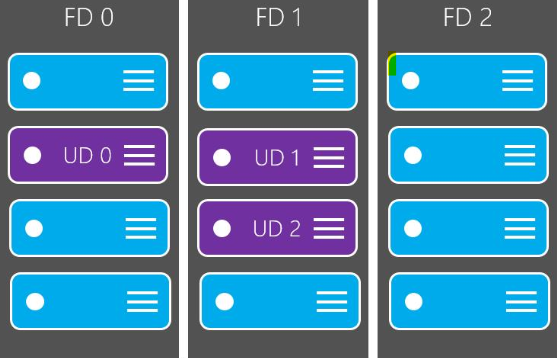
Bu Şekilde 3 tane etki alanımızın olduğunu görürüz. Fault Domain’lerin yanında birde Update Domain’lerimiz mevcut. Bu anlamda Kullanılabilirlik kümleri de oluşturulduğunda Örnek olarak bazı iş yüklerimizi tek bir Kullanılabilirlik Setine alabiliriz.
Fault Domain’lerimizden herhangi biri kullanılamaz hale gelirse Diğer Instances hizmet vermeye devam edecektir. Bir Update Domain’I yeniden başlattığımızda , Sanal Makinelerimiz Diğer Update Domainlerinde çalışmaya devam edecektir.
Yani bu konfigürasyonlar Ortamınızdaki Sanal Makinelerin Kullanılamaz duruıma gelmesini engellemektedir.
Şimdi Bu kadar Availability Set Servisini anlattık. Azure Ortamında bu ortamı nasıl konfigürasyon ile ayağa kaldırabiliriz. Kısaca onlardan bahsedelim :
İlk olarak Azure Portala erişim sağlarız. Azure Portal ekranında Arama Çubuğuna ” Availability Set “ yazarız.
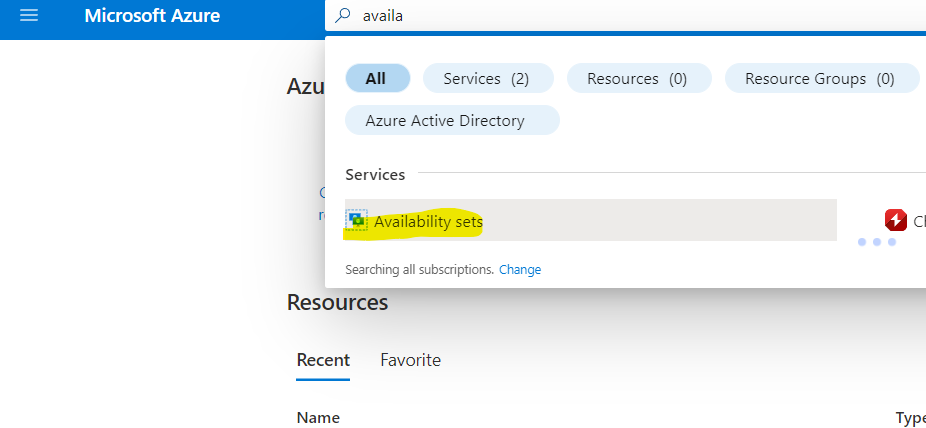
Ardından bu Servise giriş yaptığımızda servis oluşturma işlemine başlamak istersek ; ” Create “ seçeneğini seçeriz.
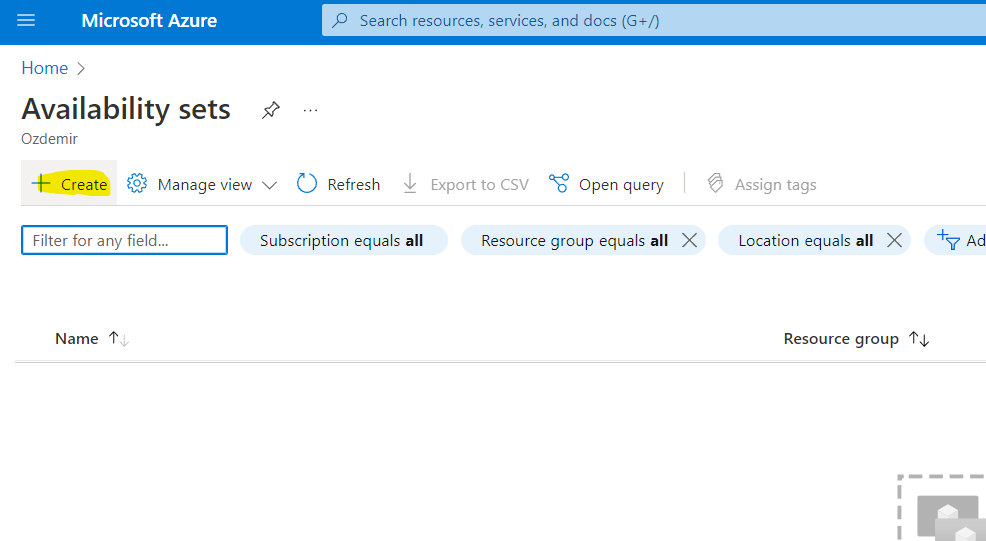
Availability Set ortamı konfigürasyon işlemlerinde konfigüre edilecek ” Subscription ve ” Resource Group ” belirlenir. Ardından oluşturacağımız ” Availability Set “ Servisine ” Name “ kutucuğuna oluşturacağımız Instance adını yazarız. Ardından bu Availability Set ortamımız hangi bölgede Hizmet verecek onu seçeriz. Ardından istediğimiz Availability Set ortamına göre Fault Domain ve Update Domain sayılarını belirleriz. Bu Sayıların artırılma veya belirlenme işlemleri oluşturacağınız Region’a bağlı olabilir.
” Use Managed Disks ” bölümünde ise Availability Set ortamınızda hangi Disk tipini kullanmak istiyorsunuz onu seçiyoruz. Buradaki Önerim disk tipinin Managed Disk olarak konfigüre edilmesi yani ” Use Managed Disks “ konfigürasyonunu ” Yes ( Aligned ) “ olarak konfigüre işlemini gerçekleştiririz.
Ardından Konfigürasyonları gerçekleştirdikten sonra ” Next : Advanced ” seçeneği seçerek Availability Set oluşturma işlemine devam ederiz.
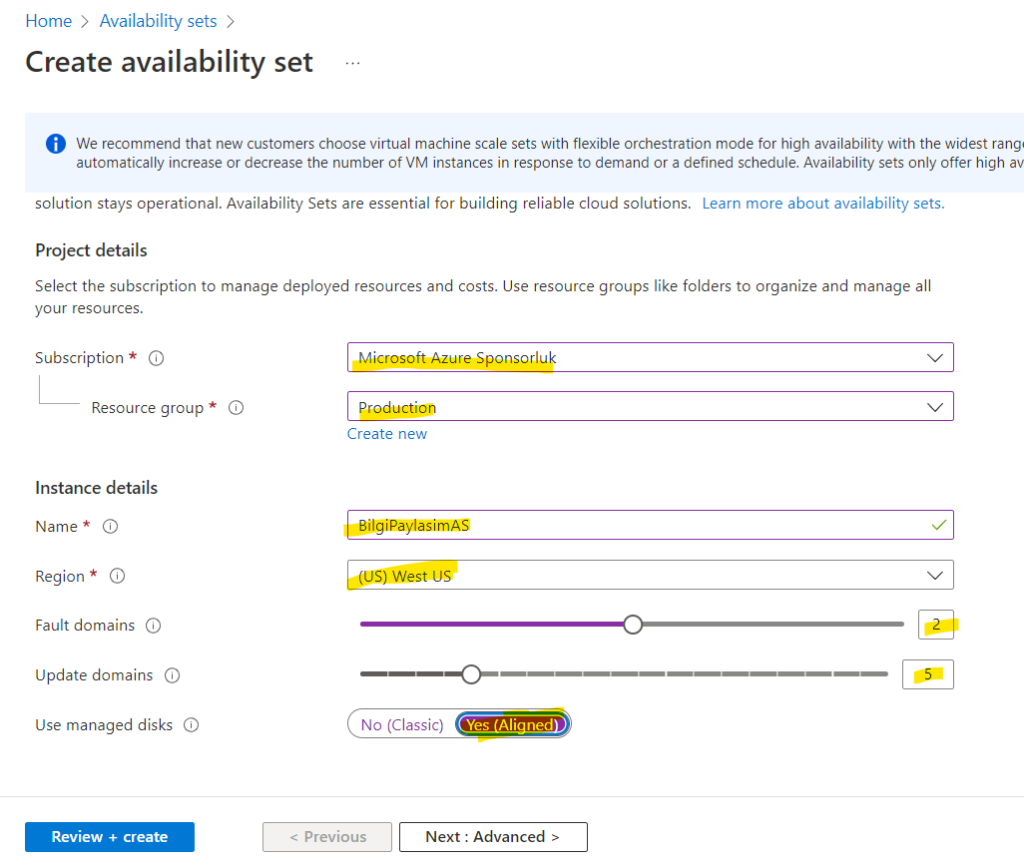
Azure Cloud Ortamınızda ” Promixity Placement Group ” yapınız mevcut ise veya oluşturmak isterseniz , Bu Checkbox ekranında ortamınızdaki Proximity Placement Group’u seçeriz.
Proximity Placement Group oluşturma ve daha çok bilgiye sahip olmak için aşağıdaki makalemden bilgi alabilirsiniz :
Azure Cloud ortamınızda oluşturacağınız Her bir kaynak için Tag yani Etiket oluşturmak Maliyet Optimizasyonu açısından büyük önem arz etmektedir. Eğer bu konfigürasyonu gerçekleştirmeyecekseniz. ” Review + create ” seçeneğini seçerek devam edebilirsiniz. Biz bu işleme gereksinim duymayacağımız için ” Review + create “ seçeneği seçerek Availability Set servisini dağıtma işlemini başlatırız.
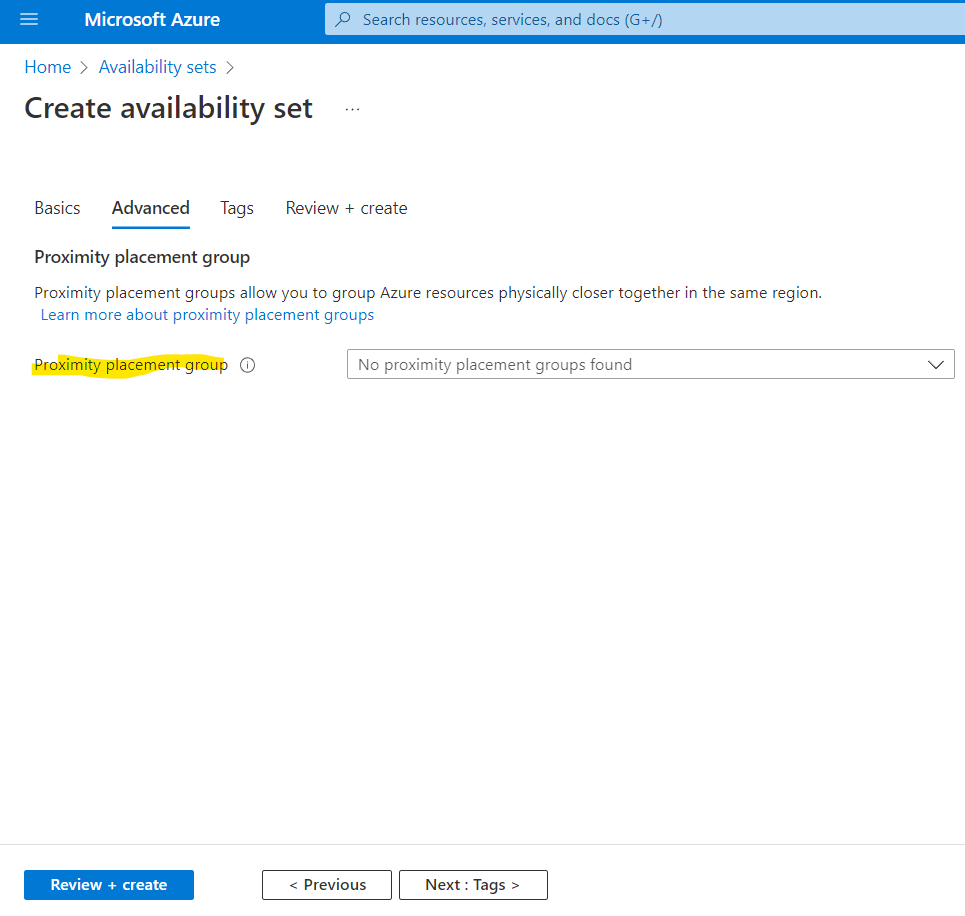
” Validation Passed “ mesajı ile yapmış olduğumuz konfigürasyonlarımızın doğru olduğunu ve dağıtılabilir olduğunu Azure Resource Manager ortamının mesaj dönüşüyle anlayabiliriz. Servisin dağıtılma işleminin gerçekleştirilmesi için ” Create “ seçeneğini seçerek devam ederiz.

Deployment işlemi devam etmektedir.
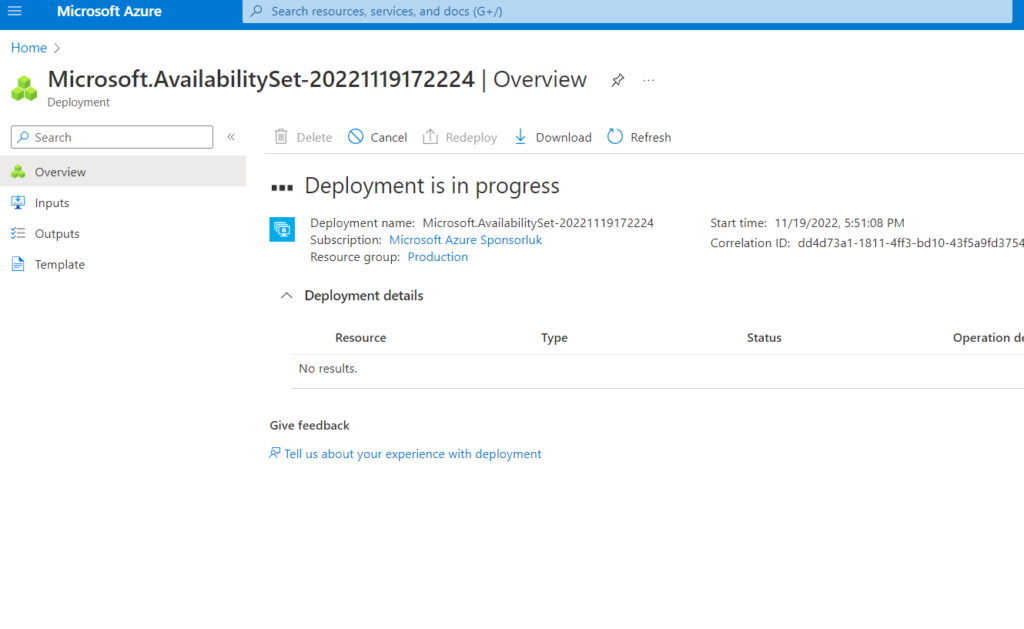
Deployment işlemi başarılı bir şekilde gerçekleştirildiğini görürüz.
” Go to Resource ” seçeneğini seçerek oluşturmuş olduğumuz Availability Set ortamının arayüzüne ve konfigürasyonlarına erişmiş oluruz.
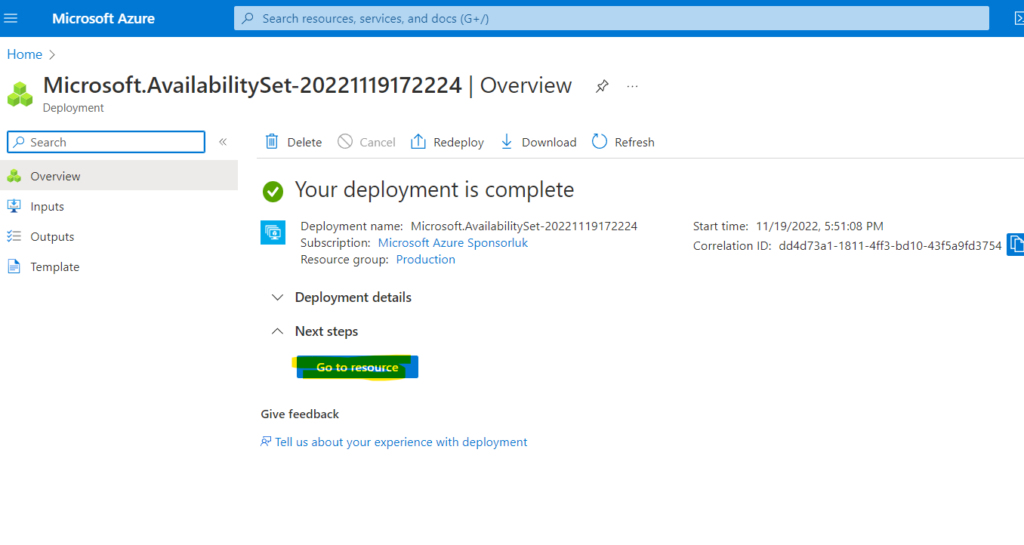
Availability Set ortamını oluşturduktan sonra Mevcut Sanal Makinelerimizi , Availability Set ortamına ekleyememekteyiz.
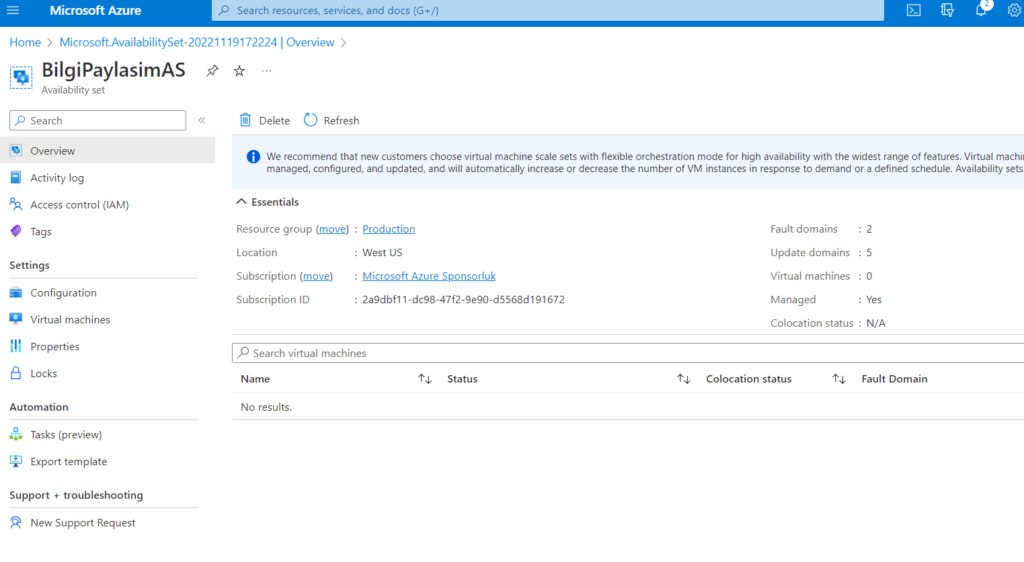
Bunun için Yeni oluşturacağınız Sanal Makinelerde Availability Set Konfigürasyonlarını gerçekleştirmenizi yeterlidir.
Sanal Makine Dağıtım ile alakalı detaylı bilgi almak isterseniz . Bu Dağıtımın detaylı anlatımına aşağıdaki makalemden erişim sağlayabilirsiniz :
Şimdi Yeni Dağıtım işlemi gerçekleştireceğimiz Sanal Makinemizin konfigürasyonlarında ” Instance Details ” bölümü altından ” Availability Options “ konfigürasyonlarından ” Availability Set “ seçeneğini seçeriz.
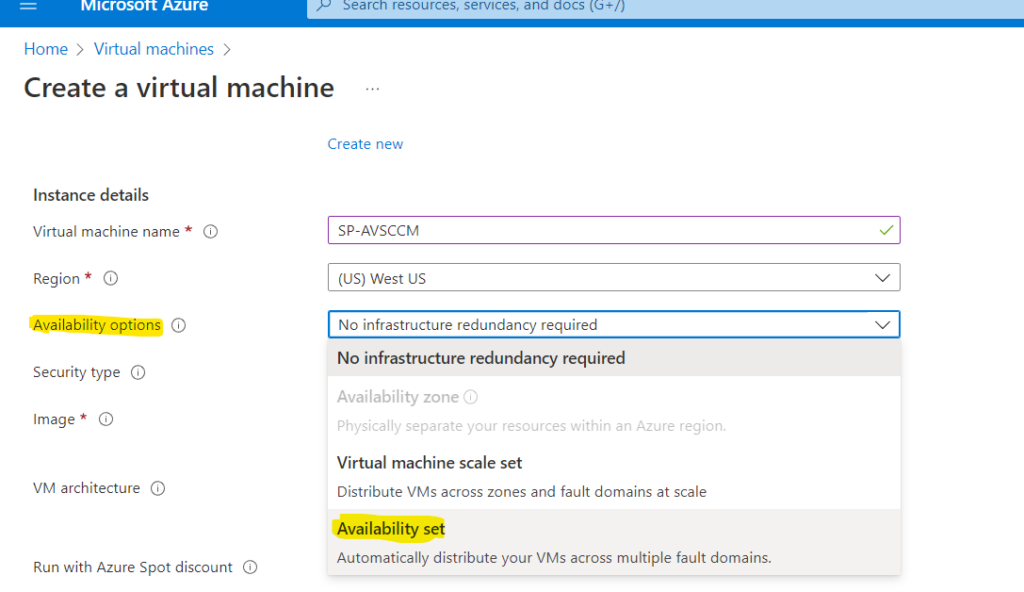
” Availability Set “ seçeneğini seçtikten sonra Yukarıda oluşturmuş olduğumuz Availability Set ortamına eklemek için ” BilgiPaylasimAS “ adındaki Availability Set ortamını seçeriz.
Yukarıda Uyarı niteliğindeki Yazının bize anlatmış olduğu durum şudur : Availability Set konfigürasyonu gerçekleştiriyorsunuz . Yük Dengeli dağıtmış olduğunuz Sanal Makinelerinizi yönetimine , konfigürasyonuna , ölçeklendirme gibi işlemleri Virtual Machine Scale Set servisini kullanım sağlayabilirsiniz şeklinde öneri sağlamaktadır.
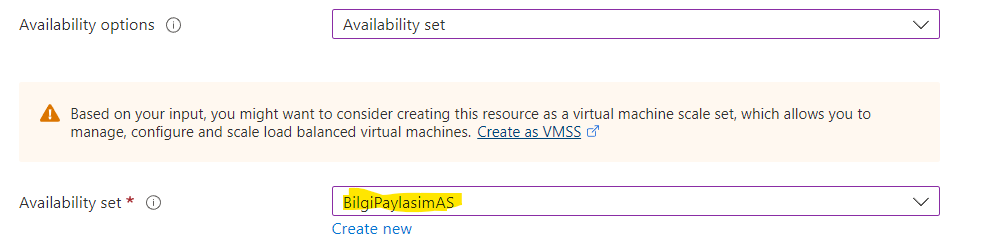
Sanal makinemizi varsayılan konfigürasyonlarda dağıtım işlemini gerçekleştirdik.
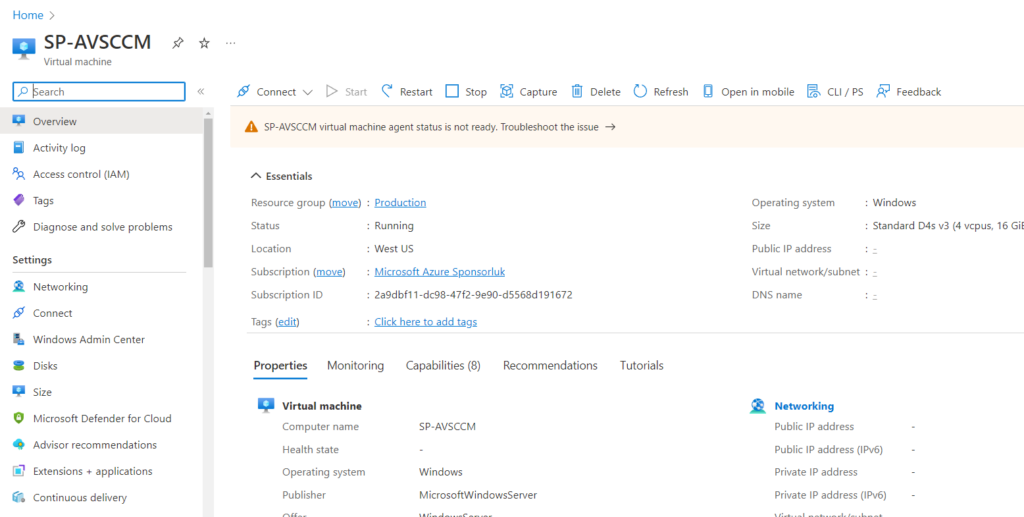
Availability Set servisine geldiğimizde SP-AVSCCM adındaki Sanal Makinemin dışında 2 Makine daha oluşturdum. Makinelerimin Update ve Fault Domain bilgilerini görürüz.
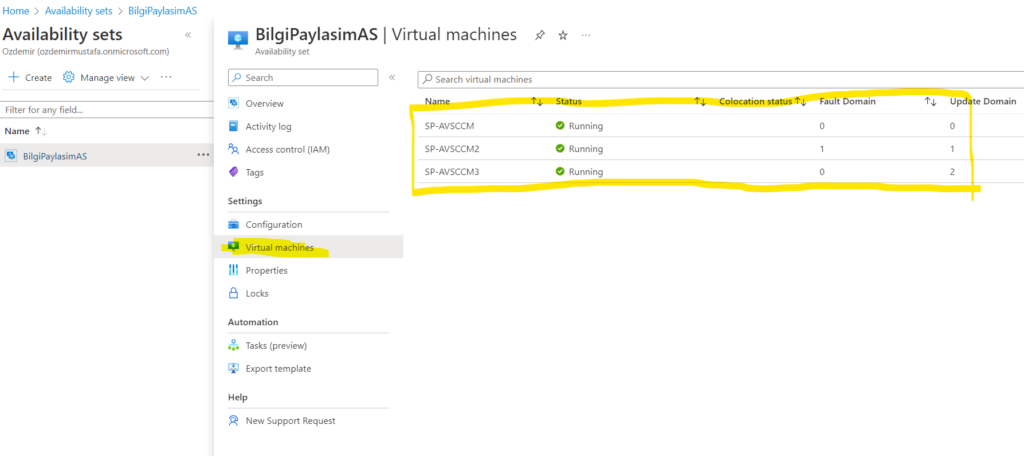
Özetle Bu servis sayesinde ben şunu söyleyebilirim ki :
Fault Domain ile Fiziki olarak Rack Kabinlerin mimarisine göre kesintisiz çalışabilmesi için dağıtımını ve yedekliliğini sağlamış olduk ( Enerji, soğutma , Network gibi )
Update Domain ile Mantıksal Bölümlendirme ile Hypervisor veyha Altyapı tarafındaki Güncelleme veya Bakım Çalışmalarında Sanal Makinelerimizin kesintisiz olarak hizmet vermesini sağlamış olduk.
Makalemi zaman ayırıp okuduğunuz için çok teşekkür ederim. Diğer makalelerimde görüşmek üzere
Faydalı olması Dileğiyle.


